Введение. Содержание Введение Среда разработки C++ Builder Компоненты C++ Builder Свойства компонентов События Методы Менеджер проектов Создание
Содержание
- Введение
- Среда разработки C++ Builder
- Компоненты C++ Builder
- Свойства компонентов
- События
- Методы
- Менеджер проектов
- Создание приложений в С++ Builder
- Пример: создание простейшего приложения
Введение
Borland C++ Builder - выпущенное недавно компанией Borland средство быстрой азработки приложений, позволяющее создавать приложения на языке C++, используя при этом среду разработки и библиотеку компонентов Delphi. В настоящей статье рассматривается среда разработки C++ Builder и основные приемы, применяемые при проектировании пользовательского интерфейса.
Среда разработки C++ Builder
C++ Builder представляет собой SDI-приложение, главное окно которого содержит настраиваемую инструментальную панель (слева) и палитру компонентов (справа). Помимо этого, по умолчанию при запуске C++ Builder появляются окно инспектора объектов (слева) и форма нового приложения (справа). Под окном формы приложения находится окно редактора кода.
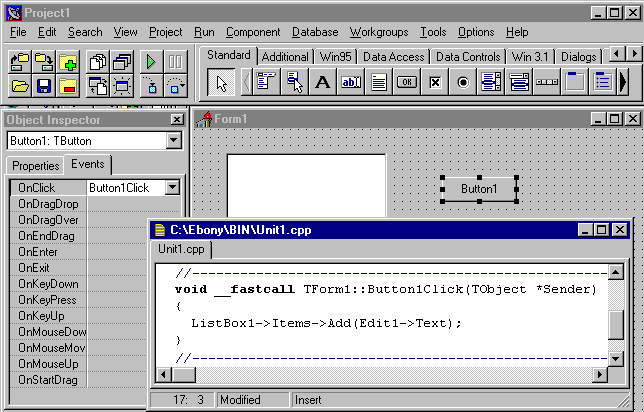
Рис.1. Среда разработки C++ Builder
Формы являются основой приложений C++ Builder. Создание пользовательского интерфейса приложения заключается в добавлении в окно формы элементов объектов C++ Builder, называемых компонентами. Компоненты C++ Builder располагаются на палитре компонентов, выполненной в виде многостраничного блокнота. Важная особенность C++ Builder состоит в том, что он позволяет создавать собственные компоненты и настраивать палитру компонентов, а также создавать различные версии палитры компонентов для разных проектов.
Компоненты C++ Builder
Компоненты разделяются на видимые (визуальные) и невидимые (невизуальные). Визуальные компоненты появляются во время выполнения точно так же, как и во время проектирования. Примерами являются кнопки и редактируемые поля. Невизуальные компоненты появляются во время проектирования как пиктограммы на форме. Они никогда не видны во время выполнения, но обладают определенной функциональностью (например, обеспечивают доступ к данным, вызывают стандартные диалоги Windows 95 и др.)
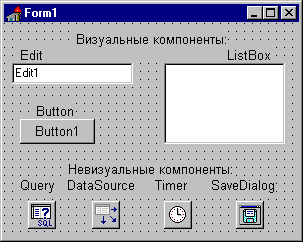
Рис. 2. Пример использования видимых и невидимых компонентов
Для добавления компонента в форму можно выбрать мышью нужный компонент в палитре и щелкнуть левой клавишей мыши в нужном месте проектируемой формы. Компонент появится на форме, и далее его можно перемещать, менять размеры и другие характеристики.
Каждый компонент C++ Builder имеет три разновидности характеристик: свойства, события и методы.
Если выбрать компонент из палитры и добавить его к форме, инспектор объектов автоматически покажет свойства и события, которые могут быть использованы с тим компонентом. В верхней части инспектора объектов имеется выпадающий список, позволяющий выбирать нужный объект из имеющихся на форме.
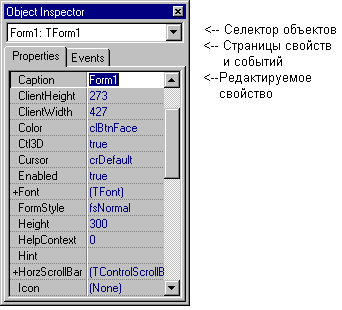
Рис.3. Инспектор объектов
